Меню "Формат"
Откроем список:
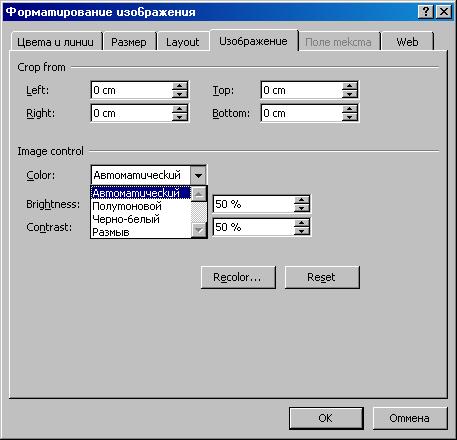
Рис. 63. Открыли список Color:
Да, в самом деле. Кроме строки Automatic (Автоматически), здесь есть и Graysc (В серых тонах, восьмибитовый), и Black & White (Черно-белый, однобитовый), Washout (Размытый, в дымке – но цвет не исчезает).
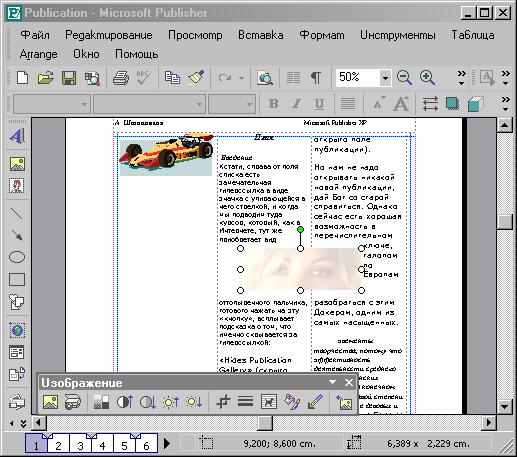
Рис. 64. Так выглядит изображение с назначением Washout
Кстати, дословно Washout – Полный неудачник.
Ниже находятся два движка с полями ввода – это Brightness (Яркость) и Contrast (Контрастность). Здесь можно менять и то и другое. Заметьте, по умолчанию установлено на ту и другую опцию по 50%. То есть, на мой взгляд, сделано гораздо удобнее, чем в Photoshop, где изменения яркости и контрастности начинаются каждый раз с нуля. Это мешает ориентироваться в абсолютных величинах, и никогда не знаешь, достаточно ли яркости или контрастности, пока не выведешь изображение на принтер. Здесь применен принцип старого черно-белого телевизора, когда мы регулировали то и другое ручками резисторов и твердо знали, на какую долю вправо или влево повернуть ту и другую. Психологически "побольше" и "поменьше", на мой взгляд, ассоциируется именно с 50 процентами, "золотой серединой",а никак не с нулем.
Ниже есть две кнопки. Нажав первую – Recolor… (Исправление цвета…), мы вызываем диалог, изображенный на рисунке 65.
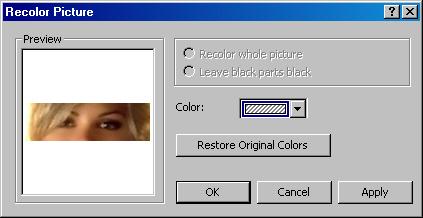
Рис. 65. Диалог Recolor
